Creación de gráficos con el analista de datos de ChatGPT
Clase 15 de 24 • Curso de ChatGPT
Contenido del curso
- 4
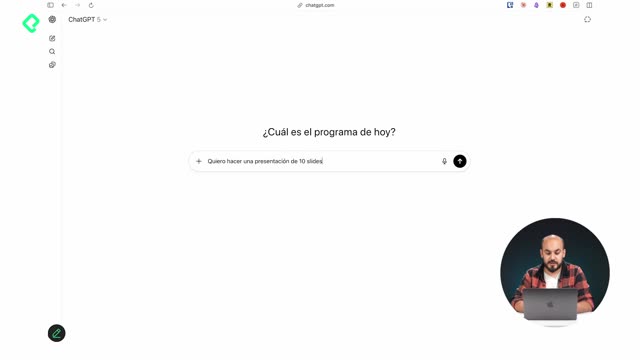
Estrategia flexible de prompting para mejores resultados con IA
12:55 - 5
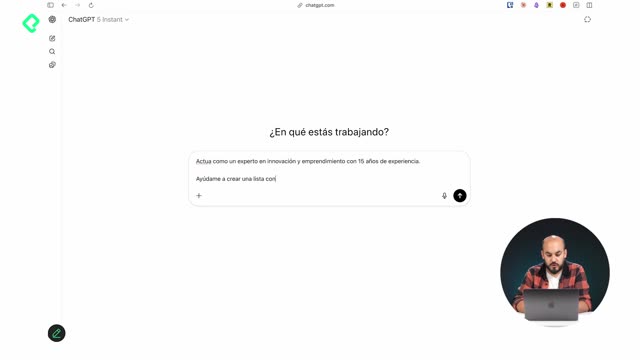
Prompting encadenado para tareas complejas con ChatGPT
16:48 - 6
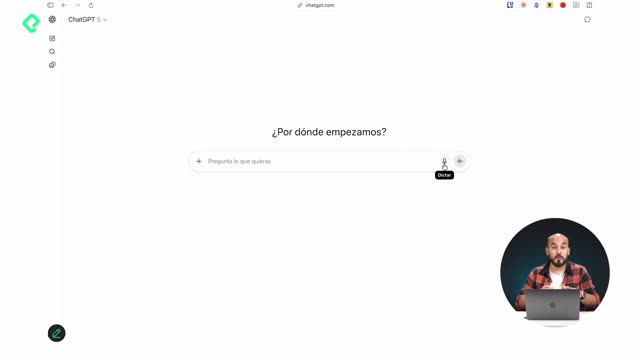
Conversación por voz con ChatGPT: dictado y modo avanzado
07:01 - 7
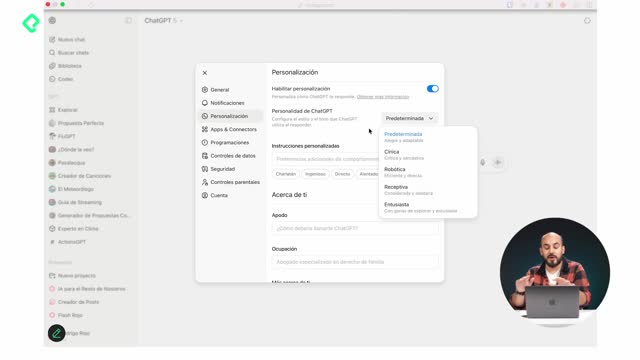
Configuración de personalización y memoria en ChatGPT
09:57 - 8

Configuración de privacidad y seguridad en ChatGPT
08:21 quiz de Módulo 2: Uso efectivo de ChatGPT
- 9

Búsqueda web en ChatGPT para información actualizada
06:52 - 10
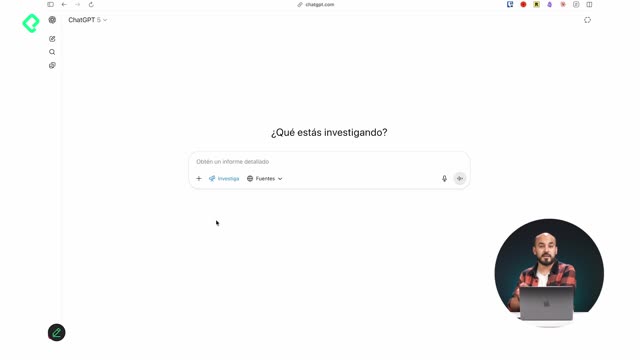
Creación de reportes profesionales con investigación profunda de ChatGPT
09:57 - 11
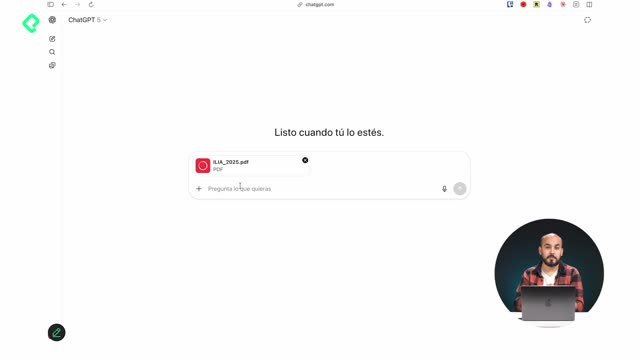
Análisis de documentos largos con ChatGPT en minutos
09:23 - 12
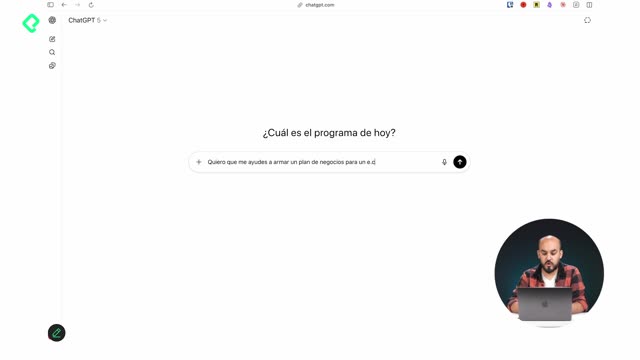
Cómo usar Canvas de ChatGPT para editar documentos con IA
08:45 - 13
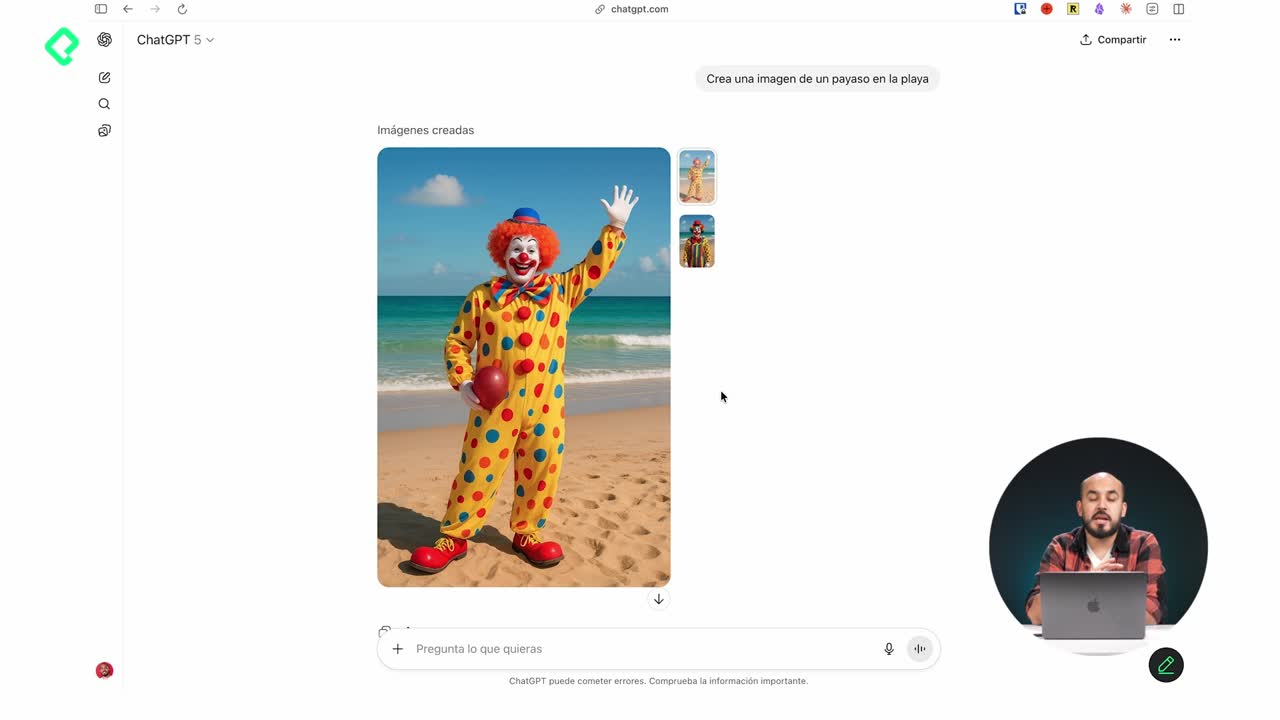
Creación y edición de imágenes con ChatGPT para presentaciones
11:32 quiz de Módulo 3: Investigación y Creación de Contenidos
- 17
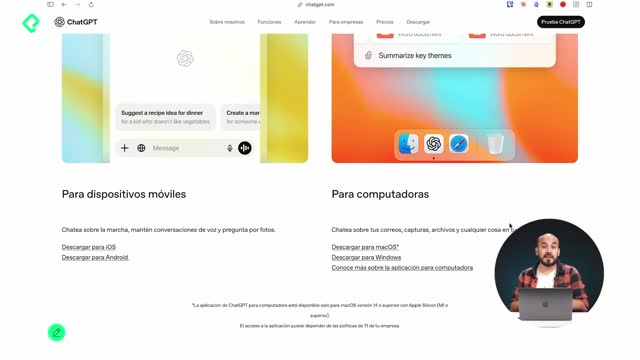
Funciones exclusivas de ChatGPT de escritorio para Mac y Windows
09:20 - 18
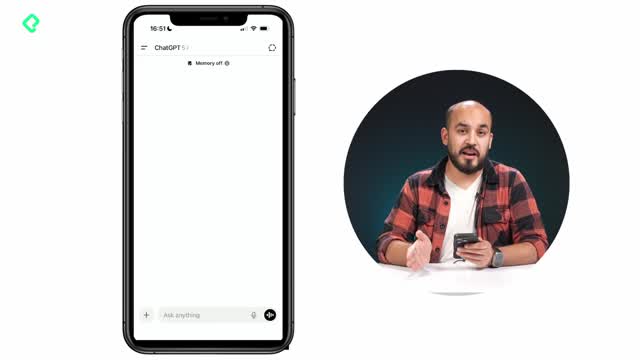
Funciones exclusivas de la app móvil de ChatGPT
05:30 - 19
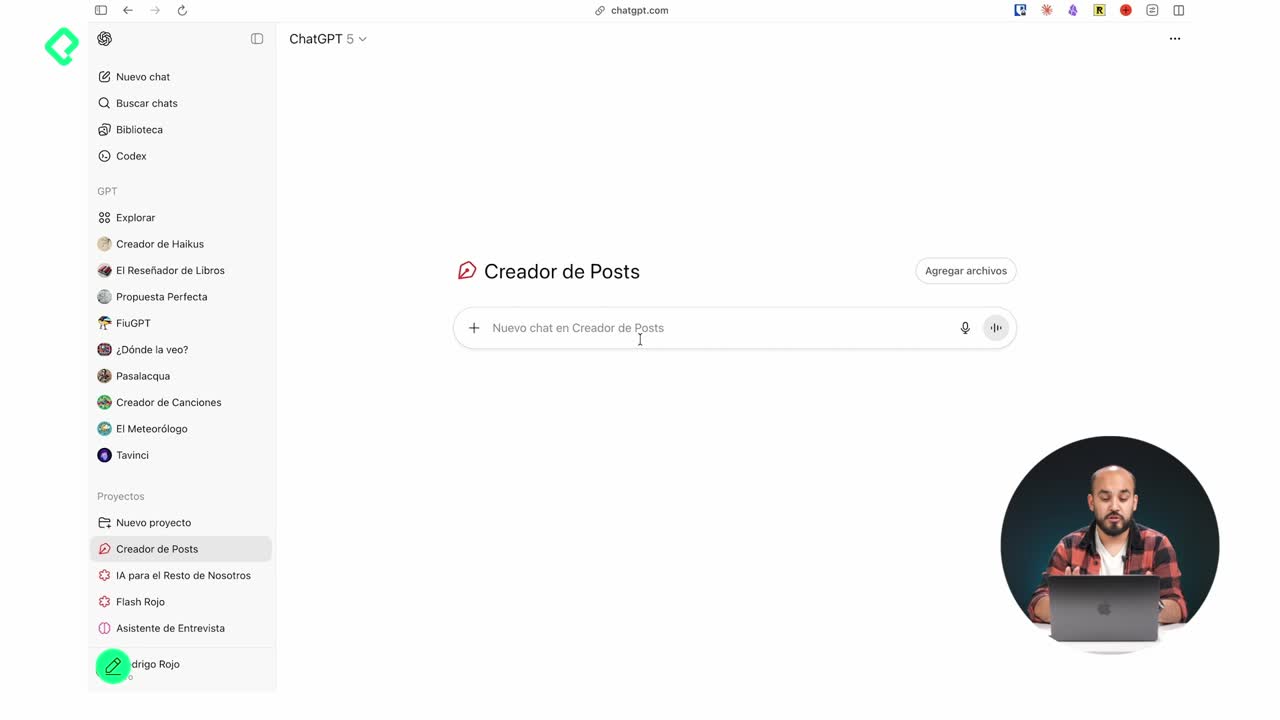
Proyectos de ChatGPT para organizar conversaciones y personalizar tareas
11:57 - 20
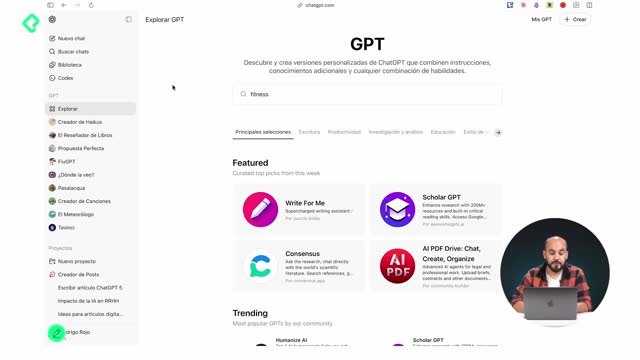
Creación y configuración de GPTs personalizados en ChatGPT
18:18 - 21
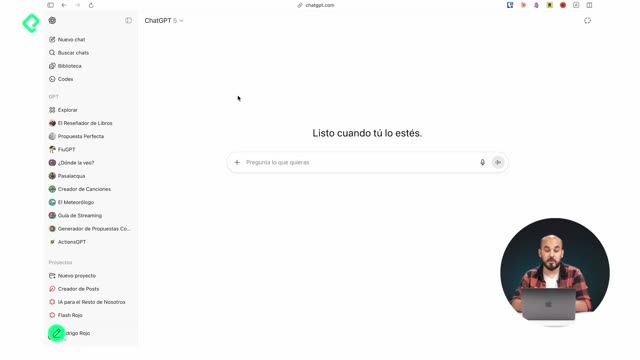
Conectar GPTs personalizados a APIs y servicios externos
09:08 - 22
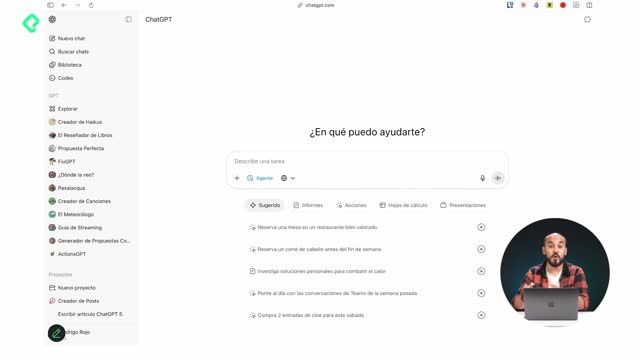
Modo agente de ChatGPT para automatizar tareas complejas
10:57 quiz de Módulo 5: Automatización y Funciones Avanzadas
Con el analista de datos de ChatGPT puedes transformar datos en gráficos claros y descargables sin salir de la conversación. Detrás, ChatGPT ejecuta código en Python e importa librerías como matplotlib para crear visualizaciones precisas, desde barras y tortas hasta boxplot e histogramas, incluso con opciones interactivas.
¿Cómo crear gráficos con el analista de datos de ChatGPT?
Pide el gráfico con un prompt directo. Si no especificas el tipo, ChatGPT elige uno adecuado y define supuestos como “ventas totales” cuando hablas de ventas sin aclarar el cálculo. Así, una solicitud como “gráfico de distribución por categorías” produce una tabla o gráfico con ventas por categoría y totales calculados automáticamente.
- Usa instrucciones claras: tipo de gráfico, variable a graficar y cómo calcular ventas.
- Si omites detalles, ChatGPT decide: puede usar ventas totales por categoría.
- Detrás se ejecuta Python e importa matplotlib para generar figuras.
- Los gráficos se pueden descargar como imagen e insertar en presentaciones.
¿Qué gráficos básicos y opciones de descarga existen?
Además de barras y tortas, puedes pedir variaciones y ajustes en segundos. Incluso, algunos gráficos son interactivos y muestran detalles al pasar el mouse.
¿Gráfico de barras con ventas por categoría?
Un pedido como “ventas por categoría de producto” produce un gráfico o tabla con categorías a la izquierda y ventas a la derecha. Si no indicas el cálculo de ventas, se toman como totales.
- Útil para comparar desempeño entre categorías.
- Se puede descargar como imagen para reportes.
¿Cómo agregar totales dentro del gráfico?
Puedes solicitar: “agrega los totales por categoría en el gráfico”. ChatGPT reescribe el código en Python y vuelve a ejecutar el gráfico con los valores impresos dentro de cada barra.
- Acelera la edición sin tocar el código.
- Mejora la lectura en presentaciones y reportes.
¿Gráfico de torta con porcentajes e interactividad?
Al pedir “gráfico de torta con los porcentajes por categoría”, ChatGPT calcula los porcentajes y genera la torta. En algunos formatos aparece un icono de mouse: al activarlo, el gráfico se vuelve interactivo y muestra totales al pasar el cursor.
- Interactividad disponible en gráficos comunes: torta y barra, entre otros.
- También puedes descargar la imagen.
¿Qué visualizaciones avanzadas puedes generar?
Más allá de lo básico, puedes crear gráficos que suelen ser difíciles de armar en Excel de forma manual. Con una instrucción clara, ChatGPT calcula lo necesario y entrega la figura.
¿Gráfico boxplot para ventas mensuales?
Solicita: “gráfico con las ventas mensuales tipo boxplot que incluya promedio, mediana, máximo y mínimo por mes”. ChatGPT produce el gráfico de cajas con:
- Mediana: línea central de cada caja.
- Caja: rango de cuartiles.
- Bigotes: distancia entre el máximo y el mínimo.
- Puntos de valores atípicos: observaciones fuera del rango esperado.
Este tipo de visualización es muy útil y suele ser complejo en Excel, mientras que aquí se obtiene de forma rápida.
¿Histograma por categoría y mes?
Puedes combinar variables: “histograma de las ventas por categoría y mes”. ChatGPT construye el histograma con ventas totales, separa por categoría y lo ordena temporalmente, ayudando a detectar patrones por periodo y segmento.
- Mezcla de variables: categoría, mes y total de ventas.
- Lectura rápida de la distribución en el tiempo.
¿Listo para probarlo con tus datos? Carga una base y pide distintos tipos de gráficos, solicita ajustes y cuéntanos en los comentarios cómo te fue.